1. Tải, cài đặt và chạy gói phần mềm PSP Movie Creator. Chương trình này có thể chuyển đổi các kiểu DVD, DivX/XviD video, AVI, WMV, MPG, MPEG, DAT(VCD), RM, RMVB, Tivo2Go, DVR-MS, QT, MOV(Ver 2) và một số kiểu khác nữa. Các phụ đề của DVD cũng được hỗ trợ trong PSP Movie Creator.
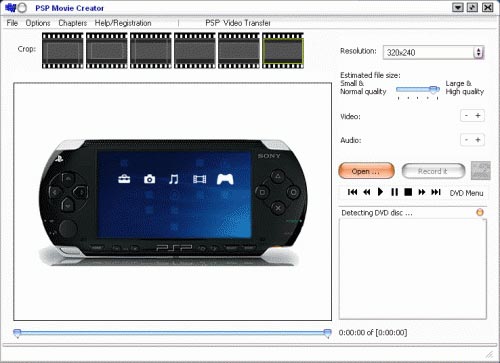
2. Kích vào nút Open, chọn một file video hay đĩa DVD để mở. Chờ bộ phim bắt đầu chạy trong cửa sổ Preview.
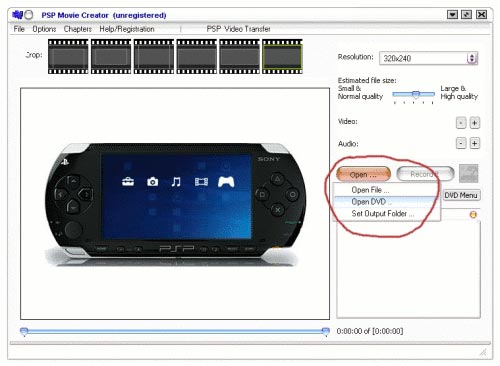
3. Dựa trên các kiểu nguồn video, PSP Movie Creator sẽ tự động chọn độ phân giải tốt nhất để phát lại các đĩa video trên nền PSP. Tuy nhiên bạn cũng có thể tự chọn độ phân giải mà bạn muốn. PSP cho phép bạn thay đổi kiểu thể hiện trên màn hình Screen Mode với độ phân giải video 320x240 tuỳ độ phóng đại và tỷ lệ khác nhau. Đối với các độ phân giải khác, PSP luôn chạy chương trình trên toàn bộ màn hình. Độ phân giải hỗ trợ bới Sony PSP giới hạn trong 76800 pixel. Vì thế, chỉ có các độ phân giải 320x240, 368x208, 400x192 là phù hợp. Tuy nhiên bạn cũng có thể chọn kiểu Crop Mode để cắt các phần không quan trọng trong video (như các thanh ngang đen ở trên và dưới, hay phụ đề).
Bạn cũng có thể điều chỉnh các đặt tính theo mong muốn để giảm kích thước thể hiện của phim.
Trong cửa sổ preview bạn có thể xem trước phim trông như thế nào.
Khi bạn thiết lập xong các yếu tố điều chỉnh, đơn giản chỉ cần kích vào nút “Record it” để chuyển đổi. Tuỳ theo cách bạn chọn, một bộ phim 60 phút có thể chuyển sang mức trung bình 25 phút.
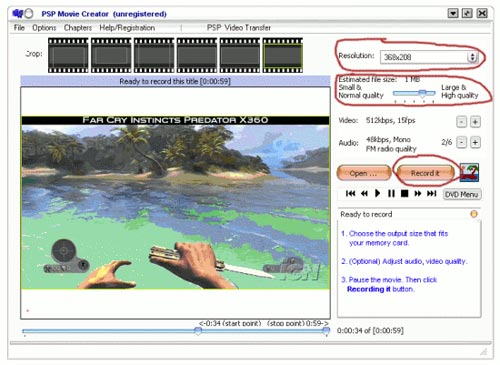
4. Khi kế thúc quá trình thiết lập, kích vào "Transfer to PSP" nếu bạn muốn tải bộ phim đã chuyển định dạng về PSP (PSP phải được kết nối với cáp USB trong máy tính của bạn).
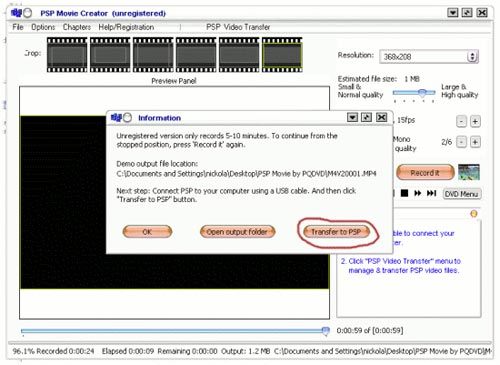
5. Chọn vị trí lưu trữ cho PSP tại chỗ bạn sẽ đặt các bộ phim. Bạn cũng có thể thay đổi tiêu đề cho phim và xem không gian trống dành cho PSP là bao nhiêu. Khi đã sẵn sàng, kích vào "Transfer Selected Files".
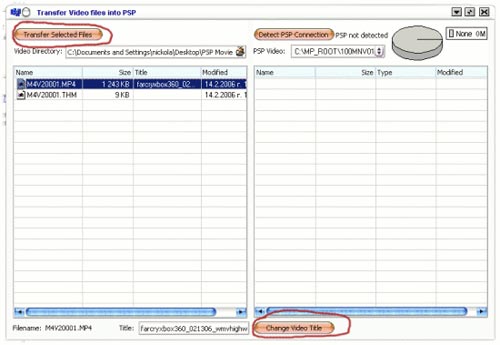
Vậy là bạn đã hoàn thành công việc của mình rồi đấy.
Một số mẹo nhỏ
1. Tạo một khung chiếu video nhỏ trên PSP như thế nào:
File THM là một cặp với file MP4 (dạng video) cung cấp thành phần tạo khung chiếu nhỏ (thumbnail) video trên Sony PSP của bạn. Bạn có thể đóng gói khung chiếu video trong chương trình PSP Movie Creator trong cả hai quá trình xem trước và ghi. Kích vào nút Thumbnail (bên phải nút “Record it”) để ghi lại khung của video hiện tại thành kiểu khung nhỏ (thumbnail) (kiểu file *.THM). Điều này sẽ giúp nhận dạng nội dung của video dễ dàng trong PSP. Thật ra file THM được định dạng theo kiểu JPG. Bạn có thể kết hợp file THM với bất cứ kiểu hình ảnh nào trên máy tính của bạn để có thể kích đúp và xem nó dễ dàng.
2. Chạy file MP4 trên máy tính như thế nào:
Bạn có thể cài đặt Quicktime hay VLC player để chạy các file video MP4.
Gỡ rối
Phụ đề (hoặc phụ ảnh) DVD, ngôn ngữ: Các bạn nên dùng menu DVD ban đầu trong khung preview để thiết lập thông số cho phụ đề (hay phụ ảnh) và ngôn ngữ. (kích vào nút “DVD menu” ở bên phải menu DVD ban đầu trong khung preview). Bạn cũng có thể thay đổi phụ đề (phụ ảnh), ngôn ngữ trong menu Options của chương trình. Nhưng có một số đĩa DVD đòi hỏi phải thay đổi trong menu DVD ban đầu chứ không được trong menu của chương trình.
File video không chạy được trong PSP: hãy chắc chắn rằng tên file video của bạn được để ở dạng của PSP. VD: M4V12345.MP4. (Bạn có thể thay đổi “số file” trong hộp Output Settings). Các kiểu tên file khác không được nhận dạng trong PSP.
Hiệu ứng bóng ma trên màn hình PSP: Hiện tượng xuất hiện bóng ma trên màn hình là do chủ quan. Một số người khá nhạy cảm với hiện tượng này, nhất là khi hình ảnh xuất hiện trong cảnh tối. Đó là do tốc độ Refresh của màn hình LCD PSP thấp hơn tốc độ refresh của màn hình thông thường. Khi tốc độ phim trên PSP thấp (15 khung/giây), một số người có thể nhìn thấy hiệu ứng bóng ma. Trong trường hợp này, hãy cố gắng chuyển tốc độ của phim trên PSP sang mức 29.97 fps (vào Option menu => Output Settings) để giảm bớt hiệu ứng.
Các thiết bổ sung
1. Video Settings
Video Frame Rate (Tốc độ khung video): được biết đến với đơn vị Frame Per Second (FPS) – khung trên một giây. Nó thể hiện số lượng hình ảnh trình chiếu trên màn hình trong một giây. Giá trị mặc định cho thông số này là 15fps (nhưng thật sự chỉ có 14,985).
Bạn có thể chọn tốc độ 30 fps (mà thật ra chỉ có 29,97) để tăng tốc độ liên tục trên màn hình. Theo đặc tả của PSP Sony, phần cứng chỉ hỗ trợ hai thiết lập trên (14,985 và 29,97 ).
Khi chọn tốc độ 30 fps bạn có thể tăng chất lượng và kích thước của phim lên một chút. Bởi vì nhiều khung hơn thì sẽ cần sô lượng dữ liệu chuyển động nhiều hơn.
Brightness Level: tăng giảm mức ánh sáng của video trên màn hình. Giá trị mặc định cho thông số này là 0 (không thay đổi ánh sáng gốc của video).
2. Audio Options
Audio Quality: có 6 kiểu đặc tính của audio cho bạn chọn: 32kbps Mono, 48kbps Mono, 48Kbps Stereo, 64Kbps Stereo, 96Kbps Stereo, 128Kbps Stereo.
Audio Bitrate (đơn vị: Kbits/second): Audio Bitrate thể hiện không gian dữ liệu lưu trữ được dùng để lưu trữ tín hiệu audio. Bitrate của audio càng cao, chất lượng audio càng tốt.
Audio Volume: bạn có thể thay đổi âm lượng đầu ra cho audio trong hộp “Output Settings”. Giá trị mặc định cho thông số này là 15 (âm lượng gốc)
Stereo to Mono: Khi “output audio” được thiết lập là Mono, bạn có thể chọn kênh âm thanh (của nguồn vào) cho kênh Mono (của nguồn ra). Nó rất hữu ích với một số nguồn video (như VCD) dùng kênh phải, trái với các ngôn ngữ khác nhau hay trong karaoke.
 Công nghệ
Công nghệ  AI
AI  Windows
Windows  iPhone
iPhone  Android
Android  Học IT
Học IT  Download
Download  Tiện ích
Tiện ích  Khoa học
Khoa học  Game
Game  Làng CN
Làng CN  Ứng dụng
Ứng dụng 















 Linux
Linux  Đồng hồ thông minh
Đồng hồ thông minh  macOS
macOS  Chụp ảnh - Quay phim
Chụp ảnh - Quay phim  Thủ thuật SEO
Thủ thuật SEO  Phần cứng
Phần cứng  Kiến thức cơ bản
Kiến thức cơ bản  Lập trình
Lập trình  Dịch vụ công trực tuyến
Dịch vụ công trực tuyến  Dịch vụ nhà mạng
Dịch vụ nhà mạng  Quiz công nghệ
Quiz công nghệ  Microsoft Word 2016
Microsoft Word 2016  Microsoft Word 2013
Microsoft Word 2013  Microsoft Word 2007
Microsoft Word 2007  Microsoft Excel 2019
Microsoft Excel 2019  Microsoft Excel 2016
Microsoft Excel 2016  Microsoft PowerPoint 2019
Microsoft PowerPoint 2019  Google Sheets
Google Sheets  Học Photoshop
Học Photoshop  Lập trình Scratch
Lập trình Scratch  Bootstrap
Bootstrap  Năng suất
Năng suất  Game - Trò chơi
Game - Trò chơi  Hệ thống
Hệ thống  Thiết kế & Đồ họa
Thiết kế & Đồ họa  Internet
Internet  Bảo mật, Antivirus
Bảo mật, Antivirus  Doanh nghiệp
Doanh nghiệp  Ảnh & Video
Ảnh & Video  Giải trí & Âm nhạc
Giải trí & Âm nhạc  Mạng xã hội
Mạng xã hội  Lập trình
Lập trình  Giáo dục - Học tập
Giáo dục - Học tập  Lối sống
Lối sống  Tài chính & Mua sắm
Tài chính & Mua sắm  AI Trí tuệ nhân tạo
AI Trí tuệ nhân tạo  ChatGPT
ChatGPT  Gemini
Gemini  Điện máy
Điện máy  Tivi
Tivi  Tủ lạnh
Tủ lạnh  Điều hòa
Điều hòa  Máy giặt
Máy giặt  Cuộc sống
Cuộc sống  TOP
TOP  Kỹ năng
Kỹ năng  Món ngon mỗi ngày
Món ngon mỗi ngày  Nuôi dạy con
Nuôi dạy con  Mẹo vặt
Mẹo vặt  Phim ảnh, Truyện
Phim ảnh, Truyện  Làm đẹp
Làm đẹp  DIY - Handmade
DIY - Handmade  Du lịch
Du lịch  Quà tặng
Quà tặng  Giải trí
Giải trí  Là gì?
Là gì?  Nhà đẹp
Nhà đẹp  Giáng sinh - Noel
Giáng sinh - Noel  Hướng dẫn
Hướng dẫn  Ô tô, Xe máy
Ô tô, Xe máy  Tấn công mạng
Tấn công mạng  Chuyện công nghệ
Chuyện công nghệ  Công nghệ mới
Công nghệ mới  Trí tuệ Thiên tài
Trí tuệ Thiên tài